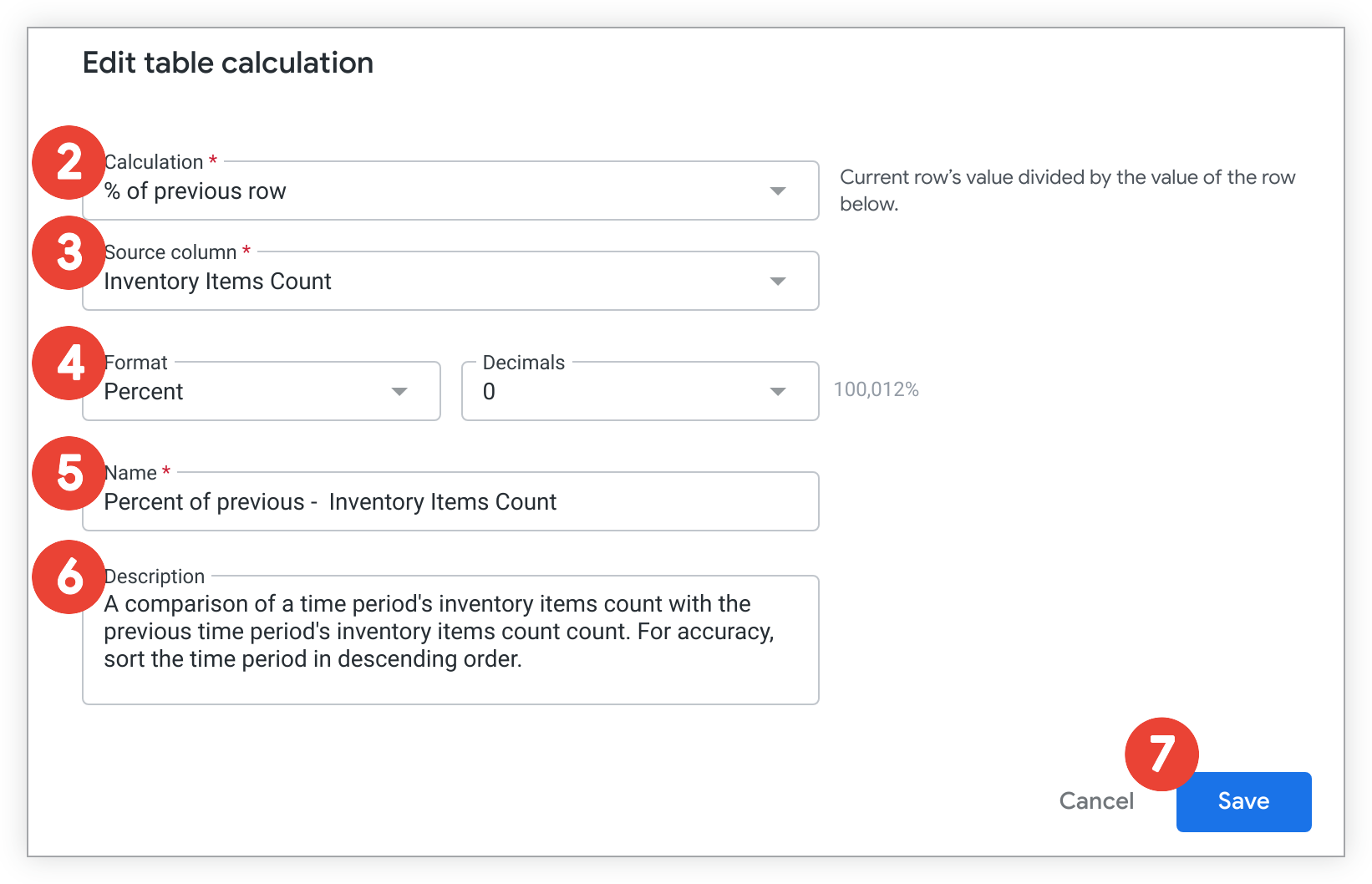Mit Tabellenkalkulationen können Sie im Handumdrehen Ad-hoc-Kennzahlen erstellen. Sie ähneln Formeln, die in Tabellenkalkulationsprogrammen wie Google Sheets zu finden sind. Tabellenkalkulationen werden in der Datentabelle als grüne Spalten angezeigt, im Gegensatz zu blauen Spalten (Dimensionen) und orangefarbenen Spalten (Ergebnisse).
In der letzten Spalte der folgenden Tabelle wird eine Tabellenberechnung verwendet, um drei Felder in den Daten mit der Funktion concat zu kombinieren.
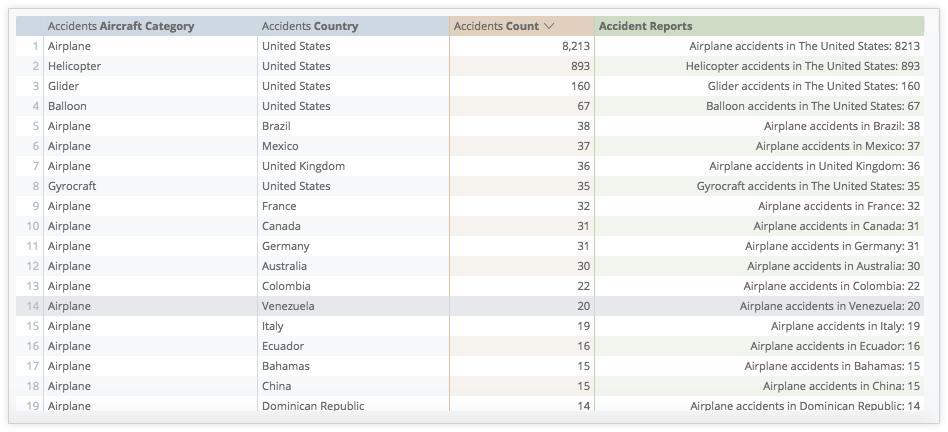
Tabellenkalkulationen eignen sich für mathematische, logische (wahr/falsch), lexikalische (textbasierte) und datumsbasierte Berechnungen für die Dimensionen, Ergebnisse und anderen Tabellenkalkulationen in Ihrer Abfrage. Die Formeln, mit denen Sie diese Berechnungen durchführen, werden als Looker-Ausdrücke (Lexp) bezeichnet.
Tabellenkalkulationen unterscheiden sich von in LookML definierten Feldern und benutzerdefinierten Feldern
Es gibt einige Unterschiede zwischen Tabellenkalkulationen und in LookML definierten Feldern:
- Tabellenkalkulationen ermöglichen es jedem Nutzer mit den entsprechenden Berechtigungen, Berechnungen zu erstellen, die auf LookML-definierten Feldern basieren. Im Gegensatz dazu erfordert das Erstellen von LookML-definierten Feldern Entwicklerberechtigungen und LookML-Kenntnisse.
- Tabellenkalkulationen nutzen die Ergebnisse der Abfrage nach deren Ausführung – im Gegensatz zu in LookML definierten Feldern oder benutzerdefinierten Feldern, die Teil der Abfrage selbst sind. Anders ausgedrückt: Sie wählen zuerst einen Satz von Dimensionen und Messwerten aus und führen Ihre Abfrage wie gewohnt aus. Anschließend können Sie Tabellenkalkulationen auf der Grundlage der Daten in den Abfrageergebnissen durchführen.
- Obwohl Tabellenkalkulationen einfacher und schneller zu erstellen sind als in LookML definierte Felder, sind sie im Gegensatz zu diesen schwieriger zu kontrollieren. Da jeder Nutzer eine Tabellenkalkulation erstellen kann, handelt es sich bei ihnen möglicherweise nicht um die „offiziellen“ Berechnungen. Berücksichtigen Sie dies bei der Auswahl von in LookML definierten Feldern bzw. Tabellenkalkulationen, da Looker eine „Single Source of Truth“ mit LookML pflegt.
Es gibt einige Unterschiede zwischen Tabellenkalkulationen und benutzerdefinierten Feldern:
- Bei benutzerdefinierten Feldern wird ähnlich wie bei einem in LookML definierten Feld SQL-Code generiert, der für die Datenbank ausgeführt wird. Tabellenkalkulationen werden nach der Abfrage und nicht für die Datenbank ausgeführt.
- Tabellenkalkulationen sind im Gegensatz zu benutzerdefinierten Feldern von Daten aus der Datentabelle abhängig.
Die Felder für Tabellenkalkulationen werden in der Tabelle neben Dimensionen und Messwerten angezeigt. Wenn Sie die Tabellenkalkulationen später wiederverwenden möchten, speichern Sie das Explore als Look oder als Dashboard-Kachel.
Tabellenkalkulationen erstellen
Damit Nutzer oder Gruppen Tabellenkalkulationen erstellen können, muss Ihr Looker-Administrator ihnen Zugriff auf die Funktion gewähren, indem er ihnen die Berechtigung create_table_calculations erteilt.
Die Explore-Seite von Looker verfügt über einen integrierten Looker-Ausdruckseditor, der Ihnen das Erstellen von Tabellenkalkulationen, benutzerdefinierten Feldern und benutzerdefinierten Filtern erleichtert. Wenn Sie als Looker-Entwickler einen Datentest erstellen, um die Logik Ihres Modells zu prüfen, können Sie auch den Looker-Ausdruckseditor verwenden, um einen Looker-Ausdruck zu erstellen, und ihn dann in den Parameter expression Ihres Datentests kopieren.
Sie können auf der Seite „Explore“ auf folgende Weise auf den Looker-Ausdruckseditor zugreifen:
- Schaltfläche Hinzufügen im Abschnitt Benutzerdefinierte Felder des Field Pickers
- Datenleiste verwenden
Tabellenkalkulationen im Abschnitt „Benutzerdefinierte Felder“ im Field Picker erstellen
Wenn Sie die Berechtigungen zum Erstellen von Tabellenkalkulationen haben, können Sie den Bereich Benutzerdefinierte Felder in der Feldauswahl verwenden, um das Dialogfeld Tabellenkalkulation erstellen zu öffnen.
So erstellen Sie eine Tabellenkalkulation im Bereich Benutzerdefinierte Felder:
- Wählen Sie in der Feldauswahl im Bereich Benutzerdefinierte Felder die Option Hinzufügen aus.
Wählen Sie Tabellenkalkulation aus, um das Dialogfeld Tabellenkalkulation erstellen zu öffnen.
- Wenn die Labs-Funktion Tabellenkalkulationen auf der Seite aktiviert ist, wird der Editor für Tabellenkalkulationsausdrücke im Bereich Daten der Seite Erkunden geöffnet. Folgen Sie der Anleitung im Abschnitt Tabellenkalkulationen mit In-Page-Tabellenkalkulationen erstellen, um die Tabellenkalkulation zu erstellen.
Führen Sie dann für jede Tabellenkalkulation die folgenden Schritte aus:
- Wählen Sie im Drop-down-Menü Berechnung einen Berechnungstyp aus. Es werden standardmäßig die Optionen für einen benutzerdefinierten Ausdruck angezeigt.
- Fügen Sie die Berechnungsdefinition hinzu und wählen Sie bei Bedarf eine Quellspalte für die Schnellberechnung aus. Nur numerische Felder, die in der Datentabelle des Explores angezeigt werden, sind für andere Berechnungsarten als Benutzerdefinierter Ausdruck berechtigt.
- Wenn im Drop-down-Menü Berechnung die Option Benutzerdefinierter Ausdruck ausgewählt ist, geben Sie einen Looker-Ausdruck in das große Textfeld ein, um die Berechnung zu erstellen. Sie können nur Tabellenkalkulationen für die Felder erstellen, die in der Datentabelle des Explores angezeigt werden. Looker-Ausdrücke können ganz einfach konzipiert sein; sie können aber auch so viele Felder, Funktionen und Operatoren verwenden, wie es Ihre Geschäftslogik erfordert. Ein erstellter Ausdruck kann eine Zahl, ein Datum, einen String (Text) oder einen booleschen Wert (wahr/falsch) ausgeben.
- Auf der Dokumentationsseite Looker-Ausdrücke erstellen wird erläutert, wie Sie Looker-Ausdrücke erstellen und wie der Editor Sie dabei unterstützt.
- Wählen Sie im Drop-down-Menü Format ein anderes Format als das Standardformat aus, falls gewünscht.
- Geben Sie im Feld Name nach Wunsch einen neuen Berechnungsnamen ein, der sich vom Standardnamen unterscheidet. Der Name der Berechnung erscheint im Field Picker und in der Datentabelle.
- Wählen Sie + Beschreibung hinzufügen aus, um optional eine Beschreibung mit bis zu 255 Zeichen hinzuzufügen, die anderen Nutzern mehr Kontext oder Informationen zur Tabellenkalkulation gibt.
- Klicken Sie auf Speichern.
Die neue Berechnung erscheint automatisch in der Datentabelle und im Abschnitt Benutzerdefinierte Felder im Field Picker. Wie bei anderen Feldern auch können Sie den Namen der Berechnung auswählen, um sie einer Abfrage hinzuzufügen oder daraus zu entfernen. Sie können auch den Mauszeiger auf das Feld bewegen, um weitere Optionen für die Berechnung aufzurufen.
Tabellenkalkulationen über die Leiste „Daten“ erstellen
Sie können das Dialogfeld Tabellenkalkulation erstellen nicht nur über den Abschnitt Benutzerdefinierte Felder im Field Picker aufrufen, sondern auch, indem Sie in der Leiste Daten auf die Schaltfläche Berechnung hinzufügen klicken.
Wenn die Labs-Funktion Tabellenkalkulationen auf der Seite aktiviert ist, wird der Editor für Tabellenkalkulationsausdrücke im Bereich Daten der Seite Erkunden geöffnet. Folgen Sie der Anleitung im Abschnitt Tabellenkalkulationen mit In-Page-Tabellenkalkulationen erstellen, um die Tabellenkalkulation zu erstellen.
Führen Sie dann für jede Tabellenkalkulation die folgenden Schritte aus:
- Wählen Sie im Drop-down-Menü Berechnung einen Berechnungstyp aus. Es werden standardmäßig die Optionen für einen benutzerdefinierten Ausdruck angezeigt.
- Fügen Sie die Berechnungsdefinition hinzu und wählen Sie bei Bedarf eine Quellspalte für die Schnellberechnung aus. Nur numerische Felder, die in der Datentabelle des Explores angezeigt werden, sind für andere Berechnungsarten als Benutzerdefinierter Ausdruck berechtigt.
- Wenn im Drop-down-Menü Berechnung die Option Benutzerdefinierter Ausdruck ausgewählt ist, geben Sie einen Looker-Ausdruck in das große Textfeld ein, um die Berechnung zu erstellen. Sie können nur Tabellenkalkulationen für die Felder erstellen, die in der Datentabelle des Explores angezeigt werden. Looker-Ausdrücke können ganz einfach konzipiert sein; sie können aber auch so viele Felder, Funktionen und Operatoren verwenden, wie es Ihre Geschäftslogik erfordert. Ein erstellter Ausdruck kann eine Zahl, ein Datum, einen String (Text) oder einen booleschen Wert (wahr/falsch) ausgeben.
- Auf der Dokumentationsseite Looker-Ausdrücke erstellen wird erläutert, wie Sie Looker-Ausdrücke erstellen und wie der Editor Sie dabei unterstützt.
- Wählen Sie im Drop-down-Menü Format ein anderes Format als das Standardformat aus, falls gewünscht.
- Geben Sie im Feld Name nach Wunsch einen neuen Berechnungsnamen ein, der sich vom Standardnamen unterscheidet. Der Name der Berechnung erscheint im Field Picker und in der Datentabelle.
- Wählen Sie + Beschreibung hinzufügen aus, um optional eine Beschreibung mit bis zu 255 Zeichen hinzuzufügen, die anderen Nutzern mehr Kontext oder Informationen zur Tabellenkalkulation gibt.
- Klicken Sie auf Speichern.
Die neue Berechnung erscheint automatisch in der Datentabelle und im Abschnitt Benutzerdefinierte Felder im Field Picker. Wie bei anderen Feldern auch können Sie den Namen der Berechnung auswählen, um sie einer Abfrage hinzuzufügen oder daraus zu entfernen. Sie können auch den Mauszeiger auf das Feld bewegen, um weitere Optionen für die Berechnung aufzurufen.
Tabellenkalkulationen mit In-page Table Calculations erstellen und bearbeiten
Wenn die Labs-Funktion Tabellenkalkulationen auf der Seite aktiviert ist und Sie die Berechtigungen zum Erstellen von Tabellenkalkulationen haben, wird der Editor für Tabellenkalkulationsausdrücke im Bereich Daten der Seite Explore geöffnet. Wenn Nutzer Tabellenkalkulationen im Bereich Daten erstellen und bearbeiten, können sie beim Erstellen und Bearbeiten von Ausdrücken auf Felder und Werte in einer Explore-Abfrage verweisen.
So erstellen und bearbeiten Sie Tabellenkalkulationen mit der Funktion Auf der Seite:
Öffnen Sie den Ausdruckseditor, indem Sie im Feldselektor im Bereich Benutzerdefinierte Felder auf die Schaltfläche Hinzufügen oder in der Leiste Daten auf Benutzerdefiniertes Feld hinzufügen klicken.
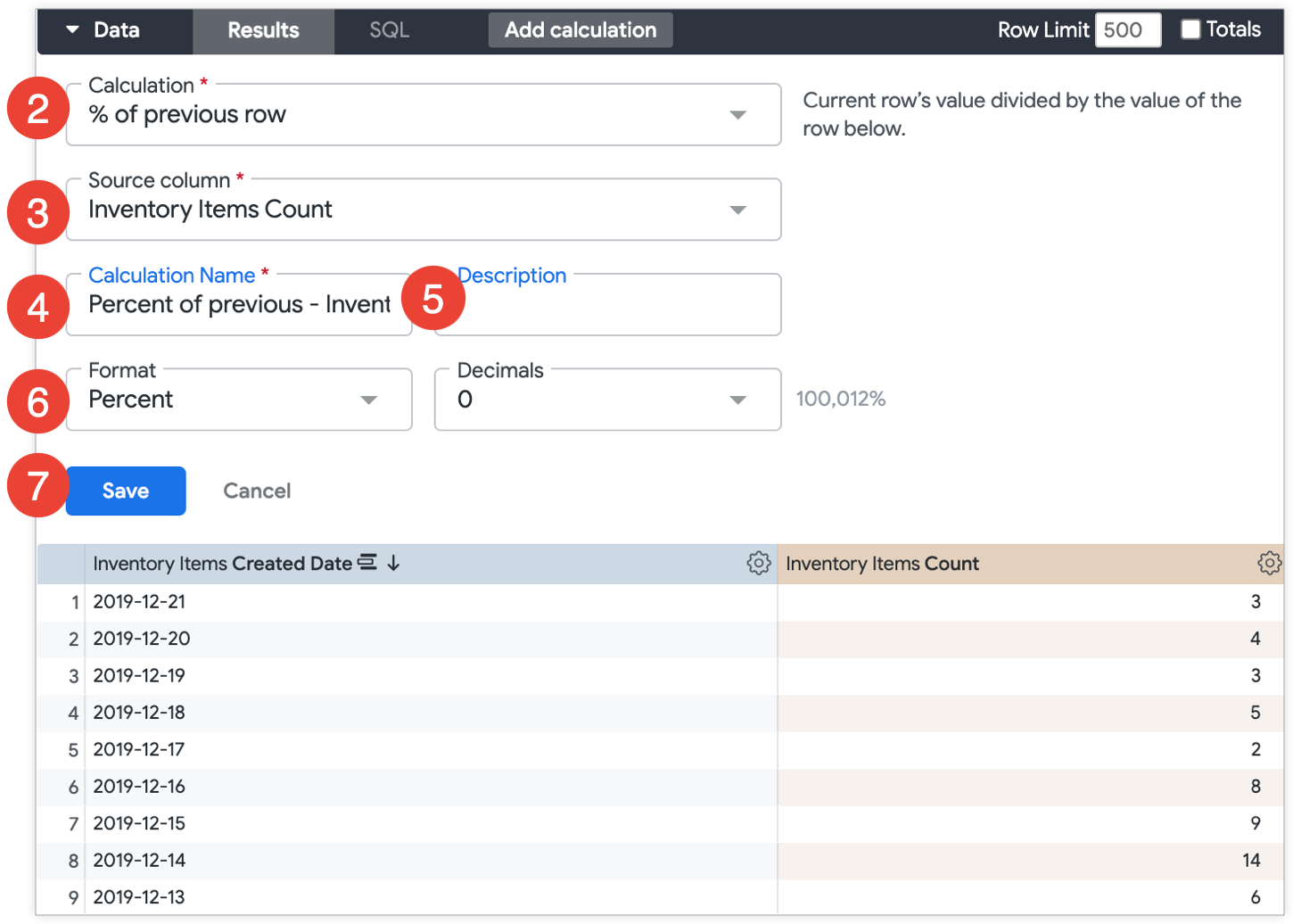
Wählen Sie im Drop-down-Menü Berechnung einen Berechnungstyp aus. Wenn Sie eine Tabellenberechnung bearbeiten>, können Sie auch eine andere Berechnung auswählen. Die Optionen für einen benutzerdefinierten Ausdruck werden standardmäßig angezeigt.
Fügen Sie die Berechnungsdefinition hinzu und wählen Sie bei Bedarf eine Quellspalte für die Schnellberechnung aus. Nur numerische Felder, die in der Datentabelle des Explores angezeigt werden, sind für andere Berechnungsarten als Benutzerdefinierter Ausdruck berechtigt.
- Wenn im Drop-down-Menü Berechnung die Option Benutzerdefinierter Ausdruck ausgewählt ist, geben Sie einen Looker-Ausdruck in das große Textfeld ein, um die Berechnung zu erstellen. Sie können nur Tabellenkalkulationen für die Felder erstellen, die in der Datentabelle des Explores angezeigt werden. Looker-Ausdrücke können sehr einfach sein oder so viele Felder, Funktionen und Operatoren verwenden, wie es für Ihre Geschäftslogik nötig ist. Ein erstellter Ausdruck kann eine Zahl, ein Datum, einen String (Text) oder einen booleschen Wert (wahr/falsch) ausgeben.
- Auf der Dokumentationsseite Looker-Ausdrücke erstellen wird erläutert, wie Sie Looker-Ausdrücke erstellen und wie der Editor Sie dabei unterstützt.
Geben Sie im Feld Berechnungsname nach Wunsch einen neuen Berechnungsnamen ein, der sich vom Standardnamen unterscheidet. Der Name der Berechnung erscheint im Field Picker und in der Datentabelle.
Fügen Sie optional eine Beschreibung mit bis zu 255 Zeichen im Feld Beschreibung hinzu oder bearbeiten Sie eine vorhandene. Eine Beschreibung kann anderen Nutzern mehr Kontext oder Informationen zur Tabellenkalkulation liefern.
Wenn Sie eine neue Tabellenkalkulation erstellen, können Sie im Drop-down-Menü Format ein anderes Format als das Standardformat auswählen. Wenn Sie eine vorhandene Tabellenkalkulation bearbeiten, wählen Sie bei Bedarf im Drop-down-Menü Format ein anderes Format als das vorhandene aus.
Klicken Sie auf Speichern. Alternativ können Sie Abbrechen auswählen, um den Ausdruckseditor zu schließen. Bestätigen Sie dann im Bestätigungsdialogfeld Nicht gespeicherte Änderungen verwerfen?, dass Sie alle nicht gespeicherten Änderungen verwerfen möchten, indem Sie Verwerfen auswählen.
Die neue Berechnung erscheint automatisch in der Datentabelle und im Abschnitt Benutzerdefinierte Felder im Field Picker. Wie bei anderen Feldern auch können Sie den Namen der Berechnung auswählen, um sie einer Abfrage hinzuzufügen oder daraus zu entfernen. Sie können auch den Mauszeiger auf das Feld bewegen, um weitere Optionen für die Berechnung aufzurufen.
Kurzbefehle für allgemeine Berechnungen
Wenn Sie die Berechtigungen zum Erstellen und Bearbeiten von Tabellenkalkulationen haben, können Sie eine Schnellberechnung für bestimmte numerische Felder in der Datentabelle eines Explores durchführen, einschließlich anderer Tabellenkalkulationen.
Sie haben folgende Möglichkeiten, Shortcut-Berechnungen durchzuführen:
- Zahnrad-Menü der Datentabelle eines Felds verwenden
- Über das Dialogfeld Tabellenkalkulation erstellen, das Dialogfeld Tabellenkalkulation bearbeiten oder den In-Page-Editor für Tabellenkalkulationsausdrücke
Mit der zweiten Methode können Sie die Tabellenkalkulation während ihrer Erstellung anpassen. Zu den Anpassungen zählen das Umbenennen, das Hinzufügen einer optionalen Beschreibung oder die Auswahl eines anderen Formats als des Standardformats.
Im folgenden Abschnitt sind die Typen der verfügbaren Berechnungsoptionen beschrieben.
Arten von Kurzbefehlen für allgemeine Berechnungen
Es gibt verschiedene Arten von Berechnungen, die als Kurzbefehloptionen verfügbar sind. In der folgenden Tabelle sind die verfügbaren Berechnungen mit Beschreibung, Eingabe, Looker-Ausdruck (Lexp), Standardwertformat und Standardname aufgeführt. Sie können einen anderen Namen oder ein anderes Werteformat angeben, indem Sie Ihre Berechnung bearbeiten.
Eine Tabelle mit gängigen Kurzbefehlen für Berechnungen, die nur für pivotierte Ergebnisse verfügbar sind, finden Sie auf dieser Seite.
| Berechnung | Beschreibung | Eingabe | Lexp | Format | Name |
|---|---|---|---|---|---|
% der Spalte% der Spalte |
Der Zeilenwert geteilt durch die Summe der Werte in der Spalte. Wenn das Zeilenlimit erreicht wurde, werden bei dieser Berechnung nur Werte in der Datentabelle berücksichtigt. |
field_1
|
field_1/sum(field_1)
|
% (0 Dezimalstellen) |
Prozentanteil view_name-field_name
|
% der Vorgängerzeile% der vorherigen Zeile |
Der Wert der aktuellen Zeile geteilt durch den Wert der folgenden Zeile. |
field_1
|
field_1/offset(field_1, 1)
|
% (0 Dezimalstellen) |
Prozent des Vorgängers – view_name field_name
|
% Änderung gegenüber Vorgängerzeile% Änderung gegenüber Vorgängerzeile |
Die Differenz zwischen dem Wert der aktuellen Zeile und dem Wert der folgenden Zeile, geteilt durch den Wert der folgenden Zeile. |
field_1
|
field_1/offset(field_1, 1) - 1
|
% (0 Dezimalstellen) |
Prozentuale Änderung gegenüber Vorgänger – view_name field_name
|
Laufende SpaltensummeLaufende Spaltensumme |
Die kumulative Summe des Werts der aktuellen Zeile und aller vorherigen Zeilenwerte in der Spalte. |
field_1
|
running_total(field_1)
|
Standardformatierung |
Laufende Summe von view_name field_name
|
Rang der SpalteRang der Spalte |
Der Rang des Zeilenwerts unter allen Werten in der Spalte. Wenn das Zeilenlimit erreicht wurde, werden bei dieser Berechnung nur Werte in der Datentabelle berücksichtigt. |
field_1
|
rank(field_1,field_1)
|
Standardformatierung |
Rang von view_name field_name
|
Wenn die explorativen Analysen pivotiert werden, sind für pivotierte Messwerte mehr gängige Kurzbefehle für Berechnungen verfügbar.
In der folgenden Tabelle sind die verfügbaren Berechnungen mit Beschreibung, Eingabe, Looker-Ausdruck (Lexp), Standardwertformat und Standardname aufgeführt. Sie können einen anderen Namen oder ein anderes Werteformat angeben, indem Sie Ihre Berechnung bearbeiten.
Zahnrad-Menü der Datentabelle eines Feldes zum Verwenden von Kurzbefehlen für allgemeine Berechnungen
Wenn Sie die Berechtigungen zum Erstellen und Bearbeiten von Tabellenberechnungen haben, können Sie mit den folgenden Schritten eine Shortcut-Berechnung über das Zahnrad-Menü der Datentabelle eines Felds erstellen:
- Wählen Sie das Zahnrad-Menü neben dem Namen des Feldes in der Datentabelle aus.
- Wählen Sie Berechnungen aus, um die verfügbaren Berechnungsarten anzuzeigen.
- Wählen Sie einen Berechnungstyp aus.
Pivotierende Berechnungsarten werden nur angezeigt, wenn Ergebnisse in Explore pivotiert werden.
Die neue Berechnung wird automatisch als grüne Spalte in der Datentabelle angezeigt.
Die neue Berechnung wird auch im Abschnitt Benutzerdefinierte Felder des Field Pickers angezeigt.
Wie bei anderen Feldern auch können Sie den Namen der Berechnung auswählen, um sie einer Abfrage hinzuzufügen oder daraus zu entfernen. Wenn Sie den Mauszeiger auf das Feld bewegen, werden weitere Optionen für die Berechnung angezeigt, darunter die Möglichkeit, die Berechnung zu bearbeiten.
Verwenden des Dialogfelds „Tabellenkalkulation erstellen oder bearbeiten“ zum Verwenden von Kurzbefehlen für allgemeine Berechnungen
Mit dieser Methode können Sie ein anderes Format oder einen anderen Namen als den Standard auswählen oder eine Beschreibung hinzufügen, während Sie die Berechnung erstellen.
Öffnen Sie das Dialogfeld Tabellenkalkulation erstellen, wenn Sie eine Tabellenkalkulation erstellen, oder das Dialogfeld Tabellenkalkulation bearbeiten, wenn Sie eine Tabellenkalkulation bearbeiten.
- Wenn die Labs-Funktion Tabellenkalkulationen auf der Seite aktiviert ist, wird der Editor für Tabellenkalkulationsausdrücke im Bereich Daten der Seite Erkunden geöffnet. Folgen Sie der Anleitung im Abschnitt Tabellenkalkulationen mit In-Page Table Calculations erstellen, um eine Tabellenkalkulation mit Shortcut-Berechnungen fertigzustellen.
Wählen Sie im Drop-down-Menü Berechnung einen Berechnungstyp aus. In diesem Beispiel wird Prozent der vorherigen Zeile verwendet, um die Anzahl der Bestandspositionen mit der Anzahl der Bestandspositionen des letzten Monats zu vergleichen.
- Pivotierende Berechnungsarten werden nur angezeigt, wenn Ergebnisse in Explore pivotiert werden.
Wählen Sie im Drop-down-Menü Quellspalte das Feld aus, für das Sie eine Berechnung erstellen möchten. Nur numerische Felder, die in der Datentabelle des Explores angezeigt werden, stehen zur Auswahl bereit. In diesem Beispiel führt der Nutzer eine Berechnung für den Messwert Anzahl der Inventarartikel mit der Option % der vorherigen Zeile durch.
Optional können Sie im Drop-down-Menü Format ein vordefiniertes Format auswählen oder ein benutzerdefiniertes Format für die Ergebnisse erstellen. Wenn Sie ein benutzerdefiniertes Format erstellen, verwenden Sie die Tabellenformatierung, wie auf der Dokumentationsseite Benutzerdefinierte Formatierung auf numerische Felder anwenden beschrieben. Wenn Sie keine Auswahl treffen, verwendet Looker ein Standardformat.
Benennen Sie Ihre Tabellenkalkulation bei Bedarf um. Geben Sie dazu im Feld Name einen neuen Namen ein. Der Name der Berechnung erscheint im Field Picker und in der Datentabelle.
Wählen Sie + Beschreibung hinzufügen aus, um optional eine Beschreibung mit bis zu 255 Zeichen hinzuzufügen, die anderen Nutzern mehr Kontext oder Informationen zur Tabellenkalkulation gibt.
Wenn Sie die Tabellenkalkulation erstellt haben, wählen Sie Speichern aus, um die Berechnung zum Explore hinzuzufügen.
Die neue Berechnung wird automatisch als grüne Spalte in der Datentabelle angezeigt.
Die neue Berechnung wird auch im Abschnitt Benutzerdefinierte Felder des Field Pickers angezeigt.
Wie bei anderen Feldern auch können Sie den Namen der Berechnung auswählen, um sie einer Abfrage hinzuzufügen oder daraus zu entfernen. Wenn Sie den Mauszeiger auf das Feld bewegen, werden weitere Optionen für die Berechnung angezeigt, darunter die Möglichkeit, die Berechnung zu bearbeiten.
Tabellenkalkulationen duplizieren
Wenn Sie die Berechtigungen zum Erstellen von Tabellenkalkulationen haben, können Sie auch vorhandene Tabellenkalkulationen duplizieren, die Sie oder andere Nutzer erstellt haben. Das Duplizieren und anschließende Bearbeiten von Tabellenkalkulationen kann hilfreich sein, wenn Sie mehrere Tabellenkalkulationen mit nur geringen Unterschieden erstellen möchten (z. B. Summen für 30 Tage, 60 Tage oder 90 Tage).
Sie haben folgende Möglichkeiten, Tabellenkalkulationen zu duplizieren:
- Dreipunkt-Menü Mehr einer Berechnung im Abschnitt Benutzerdefinierte Felder des Field Pickers verwenden
- Zahnrad-Menü der Datentabelle einer Berechnung verwenden
So duplizieren Sie eine Tabellenkalkulation:
- Maximieren Sie in der Feldauswahl den Bereich Benutzerdefinierte Felder.
- Wählen Sie das Dreipunkt-Menü Mehr für die Tabellenkalkulation aus, die Sie duplizieren möchten.
- Wählen Sie Duplicate (Duplizieren) aus.
Alternativ können Sie im Zahnradmenü der Datentabelle einer Berechnung die Option Duplizieren auswählen.
Die duplizierte Tabellenkalkulation wird nach dem Original im Abschnitt Benutzerdefinierte Felder des Field Pickers angezeigt. Sie hat denselben Namen wie die ursprüngliche Tabellenkalkulation, an den das Wort „Copy“ angehängt wird.
Nun können Sie die duplizierte Tabellenkalkulation bearbeiten.
Tabellenkalkulationen bearbeiten
Wenn Sie die Berechtigungen zum Erstellen von Tabellenberechnungen haben, können Sie auch vorhandene Tabellenberechnungen bearbeiten, die Sie oder andere Nutzer erstellt haben.
Es gibt mehrere Möglichkeiten, Tabellenkalkulationen zu bearbeiten:
- Dreipunkt-Menü Mehr einer Berechnung im Abschnitt Benutzerdefinierte Felder des Field Pickers verwenden
- Zahnrad-Menü der Datentabelle einer Berechnung verwenden
So bearbeiten Sie eine Tabellenberechnung:
- Maximieren Sie den Bereich Benutzerdefinierte Felder im Field Picker oder wählen Sie im Zahnradmenü der Datentabelle der Berechnung die Option Berechnung bearbeiten aus, um das Dialogfeld Tabellenkalkulation bearbeiten zu öffnen.
- Klicken Sie neben der Tabellenkalkulation, die Sie bearbeiten möchten, auf das Dreipunkt-Menü Mehr.
- Wählen Sie Bearbeiten aus, um das Dialogfeld Tabellenkalkulation bearbeiten zu öffnen.
- Wenn die Labs-Funktion Tabellenkalkulationen auf der Seite aktiviert ist, wird der Editor für Tabellenkalkulationsausdrücke im Bereich Daten der Seite Erkunden geöffnet. Folgen Sie der Anleitung im Abschnitt Tabellenkalkulationen mit In-Page-Tabellenkalkulationen erstellen, um die Bearbeitung Ihrer Tabellenkalkulation abzuschließen.
- Wählen Sie bei Bedarf im Drop-down-Menü Berechnung einen neuen Berechnungstyp aus.
- Ändern Sie bei Bedarf die Berechnungsdefinition, einschließlich der Quellspalte einer Berechnung mit Kurzformel. Nur numerische Felder, die in der Datentabelle des Explores angezeigt werden, sind für andere Berechnungsarten als Benutzerdefinierter Ausdruck berechtigt.
- Wenn im Drop-down-Menü Berechnung die Option Benutzerdefinierter Ausdruck ausgewählt ist, fügen Sie dem großen Textfeld einen Looker-Ausdruck hinzu oder bearbeiten Sie einen vorhandenen Looker-Ausdruck. Sie können nur Tabellenkalkulationen für die Felder erstellen, die in der Datentabelle des Explores angezeigt werden.
- Wählen Sie bei Bedarf im Drop-down-Menü Format ein neues Format aus.
- Geben Sie nach Wunsch einen neuen Berechnungsnamen in das Feld Name ein. Der Name der Berechnung erscheint im Field Picker und in der Datentabelle. Wenn Sie Änderungen an der Tabellenkalkulation vornehmen, sollten Sie den Namen entsprechend ändern.
- Fügen Sie optional eine Feldbeschreibung mit bis zu 255 Zeichen hinzu oder bearbeiten Sie eine vorhandene, um weitere Informationen zur Tabellenkalkulation anzugeben, wie beispielsweise die vorgesehene Verwendung.
- Wenn bereits eine Beschreibung vorhanden ist, wird das Feld Beschreibung automatisch angezeigt. Wenn keine Beschreibung vorhanden ist, wählen Sie + Beschreibung hinzufügen aus, um optional eine Beschreibung hinzuzufügen.
- Klicken Sie auf Speichern.
Tabellenkalkulationen löschen
Wenn Sie die Berechtigungen zum Erstellen von Tabellenberechnungen haben, können Sie auch Tabellenberechnungen löschen, die Sie oder andere Nutzer erstellt haben. Wenn Sie eine Tabellenkalkulation löschen, verschwindet diese aus dem Explore, jedoch nicht aus Looks oder Dashboard-Tiles, die diese Berechnung verwenden. Darüber hinaus wird die Berechnung weiterhin für alle Nutzer angezeigt, die eine URL für ein Explore verwenden, das das benutzerdefinierte Feld enthält.
Es gibt mehrere Möglichkeiten zum Löschen von Tabellenkalkulationen:
- Dreipunkt-Menü Mehr einer Berechnung im Abschnitt Benutzerdefinierte Felder des Field Pickers verwenden
- Zahnrad-Menü der Datentabelle einer Berechnung verwenden
So löschen Sie eine Tabellenberechnung:
- Maximieren Sie im Feld-Picker den Bereich Benutzerdefinierte Felder.
- Klicken Sie neben der Tabellenkalkulation, die Sie löschen möchten, auf das Dreipunkt-Menü Mehr.
- Wählen Sie Löschen aus.
Alternativ können Sie im Zahnrad-Menü der Datentabelle der Tabellenberechnung die Option Löschen auswählen.
Sie können auch die Tastenkombinationen Befehl-K (Mac) oder Strg+K (Windows) verwenden, um Tabellenberechnungen zu löschen und Felder aus einer Explore-Abfrage zu entfernen.
Sie können ein gelöschtes benutzerdefiniertes Feld wiederherstellen, indem Sie in Ihrem Browser auf die Schaltfläche „Zurück“ klicken.
Tabellenkalkulationen sortieren
Wählen Sie zum Sortieren einer Tabellenkalkulation genau wie bei einer Dimension oder einem Messwert den Feldnamen oben in der Spalte aus. Weitere Informationen zum Sortieren finden Sie auf der Dokumentationsseite Explores erstellen und bearbeiten.
Wann Tabellenkalkulationen nicht sortiert werden können
Tabellenkalkulationen werden auf dieselbe Weise sortiert wie Dimensionen bzw. Messwerte in Looker. Es gibt jedoch zwei wichtige Unterschiede, die in einigen Szenarien eine Sortierung verhindern:
- Tabellenkalkulationen werden erstellt, nachdem die Daten aus Ihrer Datenbank abgerufen wurden; d. h. wenn Sie eine Tabellenkalkulation sortieren, können Sie nur die bereits angezeigten Daten sortieren.
- Einige Tabellenkalkulationen werden auf mehrere Zeilen in derselben Spalte angewendet, z. B. bei Verwendung einer
offset()-Funktion. Weitere Informationen zur Verwendung der Funktionenoffsetundpivot_offsetfinden Sie in den Best Practices für Looker. In diesen Fällen würde eine Sortierung der Tabellenkalkulation die Ergebnisse verändern und ist daher deaktiviert.
Folgende spezifische Szenarien verhindern das Sortieren einer Tabellenkalkulation:
- Wenn Sie eine Berechnung verwenden, bei der ein Zeilengrenzwert erreicht wird
- Wenn Sie eine Dimension oder einen Messwert verwenden, nachdem Sie bereits einen Sortiervorgang anhand einer Tabellenkalkulation durchgeführt haben
- Wenn Sie eine Tabellenkalkulation mit einem Offset verwenden
Berechnungen, bei denen ein Zeilengrenzwert erreicht wird
Wenn die Anzahl der Zeilen in Ihrer Abfrage den von Ihnen festgelegten Zeilengrenzwert erreicht, können Sie Tabellenkalkulationen nicht sortieren. Das liegt daran, dass Tabellenkalkulationen nur auf den angezeigten Zeilen basieren. Wenn Sie einen Zeilengrenzwert erreichen, fehlen in Ihrer Tabellenkalkulation nach der Sortierung möglicherweise einige Zeilen aus den Ergebnissen. Wenn Sie auf dieses Problem stoßen, können Sie versuchen, den Zeilengrenzwert nach oben zu korrigieren (bis zu 5.000 Zeilen).
Looker warnt Sie, wenn Ergebnisse ein Zeilenlimit erreicht haben. Dazu wird oben in der Datentabelle in einem gelben Balken der Text Zeilenlimit erreicht: Ergebnisse sind möglicherweise unvollständig angezeigt.
In diesem Fall können Sie versuchen, die Datentabelle nach einem Feld zu sortieren, das keine Tabellenkalkulation ist.
Dimension oder Messwert nach der Sortierung einer Tabellenkalkulation sortieren
Wie bereits im Abschnitt Berechnungen, bei denen ein Zeilengrenzwert erreicht wird auf dieser Seite erwähnt, basieren Tabellenkalkulationen nur auf den angezeigten Zeilen. Im Gegensatz dazu wird beim Sortieren anhand einer Dimension oder eines Messwerts Ihre Datenbank herangezogen, um sicherzustellen, dass die entsprechenden Zeilen gefunden werden. Aus diesem Grund sollten Sie zunächst eine Sortierung anhand von Dimensionen oder Messwerten durchführen. Nachdem die entsprechenden Daten aus Ihrer Datenbank übergeben wurden, können Sie diese Ergebnisse auf Grundlage einer Tabellenkalkulation sortieren.
Tabellenkalkulationen in Visualisierungen verwenden
Tabellenkalkulationen werden ebenso wie in LookML definierte Dimensionen und Messwerte automatisch in einer Visualisierung angezeigt.
Darüber hinaus können Sie mithilfe von Tabellenkalkulationen entscheiden, welche Zeilen aus Ihren Daten in einer Visualisierung angezeigt werden sollen. Wir verwenden das folgende Beispiel zur Erläuterung dieser Funktion. Dieses Beispiel enthält wöchentliche Verkaufsinformationen für die Kategorie Accessoires.
Die zugrunde liegende Datentabelle enthält die Dimension Orders Created Week (Woche, in der Bestellungen erstellt wurden) und die Messwert Order Items Total Profit (Gesamtgewinn aus Bestellartikeln) sowie eine Tabellenberechnung namens Percent of Previous Week Profit (Prozentsatz des Gewinns der Vorwoche), mit der der Gewinn jeder Woche mit dem der Vorwoche verglichen wird:
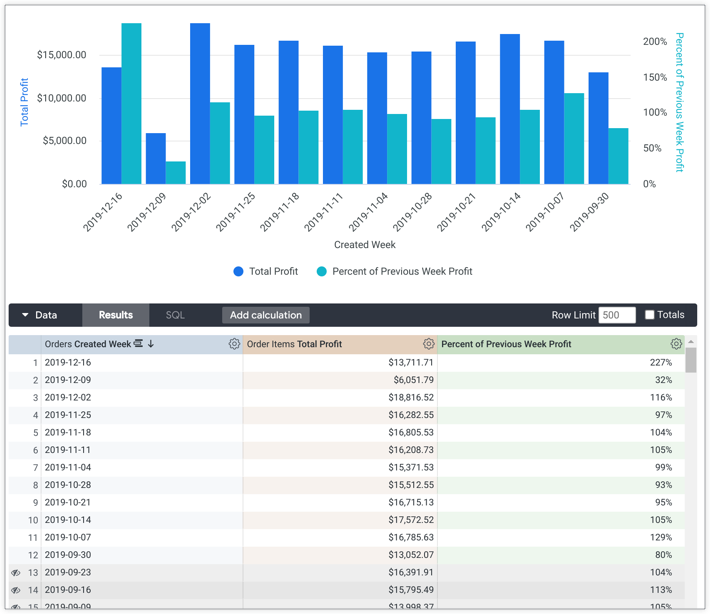
Sie können nun die Anzeige bestimmter Datenzeilen im Säulendiagramm verhindern. Hierzu erstellen Sie eine Tabellenkalkulation, die als wahr oder falsch ausgewertet wird, und blenden dann die Falsch-Werte aus (die Werte, die in Ihrer Datentabelle als „Nein“-Einträge angezeigt werden). Sie möchten nicht, dass die Formel das Wort „wahr“ oder „falsch“ zurückgibt. Stattdessen soll eine Bedingung übergeben werden, die entweder wahr oder falsch ist.
Um dieses Ergebnis zu erzielen, können Sie die Tabellenkalkulation Exceeds Previous Week Profit erstellen, mit der geprüft wird, ob die Berechnung Percent of Previous Week Profit größer als 1 ist:
${percent_of_previous_week_profit} > 1
Die resultierende Tabelle enthält eine neue Tabellenberechnung, in der jede Zeile mit der Berechnung Exceeds Previous Week Profit (Gewinn der Vorwoche überschritten) verglichen wird. Je nachdem, ob der Prozentsatz des vorherigen Werts größer als 1 ist, wird Yes (Ja) oder No (Nein) angezeigt.
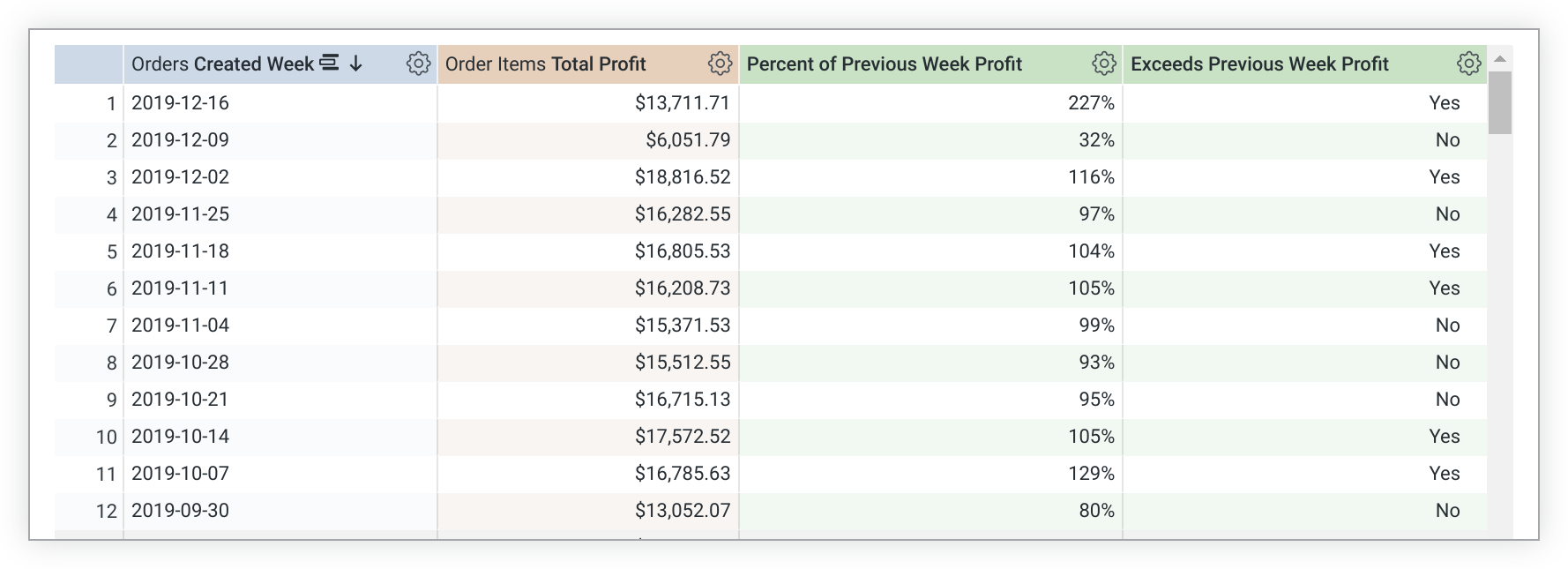
Um alle Zeilen auszublenden, in denen der Umsatz einer bestimmten Woche den Umsatz der Vorwoche nicht überschritten hat, wählen Sie das Zahnrad-Menü der Datentabelle der Berechnung für „Wahr“ oder „Falsch“ und dann „Nein“ aus Visualisierung ausblenden aus.
In der resultierenden Visualisierung werden jetzt nur noch die Wochen angezeigt, in denen der Umsatz der Vorwoche überschritten wurde.

Ein häufiger Anwendungsfall für diese Funktion ist das Ausblenden der ersten oder letzten Zeile in einer Visualisierung, da bei zahlreichen Analysen Zeilen mit Nullwerten am Anfang oder Ende einer Tabelle erzeugt werden:
- Datentabellen mit laufenden Summen
- Ergebnisse mit einem Teil eines Tages, der eine Datumsanalyse beendet
- Wenn Sie den Prozentsatz der vorherigen Zeile berechnen
Wenn Sie Zeilen mit Nullwerten herausfiltern möchten, erstellen Sie eine neue Tabellenkalkulation mit der logischen Funktion is_null:
NOT is_null(${percent_of_previous_week_sales})
Blenden Sie anschließend die Zeile aus, indem Sie im Zahnrad-Menü der Datentabelle der Tabellenkalkulation die Option „Nein“ aus Visualisierung ausblenden wählen.
Überlegungen zur Verwendung von Tabellenkalkulationen
- Alle Felder, die Sie in Ihren Tabellenkalkulationen verwenden, MÜSSEN Teil Ihrer ersten Abfrage sein.
- Formeln müssen in Kleinbuchstaben geschrieben werden.
ROUNDfunktioniert nicht,rounddagegen schon. - Tabellenkalkulationen werden nur auf die Zeilen angewendet, die in Ihrer Abfrage übergeben werden. Wenn ein Zeilengrenzwert von 500 Zeilen festgelegt ist, wird die 501. Zeile nicht berücksichtigt.
- Wenn Sie eine Summenzeile zu Ihrer Datentabelle hinzufügen, wird bei einigen Tabellenkalkulationen, in denen Aggregationen ausgeführt werden, eventuell nicht die erwartete Summe berechnet, z. B. bei Berechnungen mit
percentileodermedian. Das liegt daran, dass die Summen in Tabellenkalkulationen nicht anhand der Werte in der Datenspalte, sondern anhand der Werte in der Zeile Summe berechnet werden. Auf der Seite Potenziell verwirrende Gesamtsummen von Tabellenberechnungen als Nullwerte anzeigen finden Sie Tipps zur Fehlerbehebung. - Stellen Sie bei Dezimalzahlen mit einem kleineren Wert als 1 vor dem Dezimaltrennzeichen stets eine Null voran. 0,95 ist zulässig, bei ,95 tritt jedoch ein Fehler auf.
- Bei Verwendung der Tastenkombination Befehl-K (Mac) oder Strg+K (Windows) werden alle Tabellenberechnungen gelöscht, einschließlich benutzerdefinierter Felder. Um Ihre Tabellenkalkulationen wiederherzustellen, wählen Sie in Ihrem Browser die Schaltfläche „Zurück“ aus. Möglicherweise müssen Sie Ihre Abfrage erneut ausführen.